
હું અગાઉથી નોંધુ છું કે આઇસ્પીંગ ફ્રી કૅમ રમત વિડિઓને રેકોર્ડ કરવા માટે યોગ્ય નથી, પ્રોગ્રામનો ઉદ્દેશ ચોક્કસપણે સ્ક્રીનશૉટ્સ છે, હું. સ્ક્રીન પર શું થઈ રહ્યું છે તે નિદર્શન સાથે તાલીમ વિડિઓ. નજીકના એનાલોગ, કારણ કે તે મને લાગે છે, બીબી ફ્લેશબેક એક્સપ્રેસ.
ઇસ્પીંગ ફ્રી કૅમનો ઉપયોગ કરવો
પ્રોગ્રામને ડાઉનલોડ કર્યા પછી, ઇન્સ્ટોલ કરવું અને પ્રારંભ કર્યા પછી, સ્ક્રીનમાં "નવું રેકોર્ડ" બટન અથવા સ્ક્રીન લખવાનું પ્રારંભ કરવા માટે પ્રોગ્રામના મુખ્ય મેનુ પર ક્લિક કરવું પૂરતું છે.
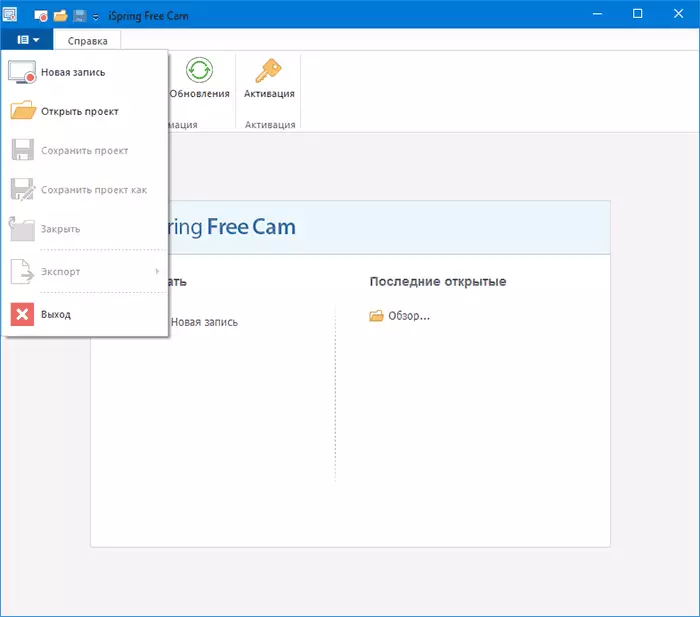
રેકોર્ડિંગ મોડમાં, તમે સ્ક્રીન ક્ષેત્રને તમે લખવા માંગો છો, તેમજ વિનમ્ર રેકોર્ડિંગ સેટિંગ્સને હાઇલાઇટ કરવા માટે ઉપલબ્ધ થશો.
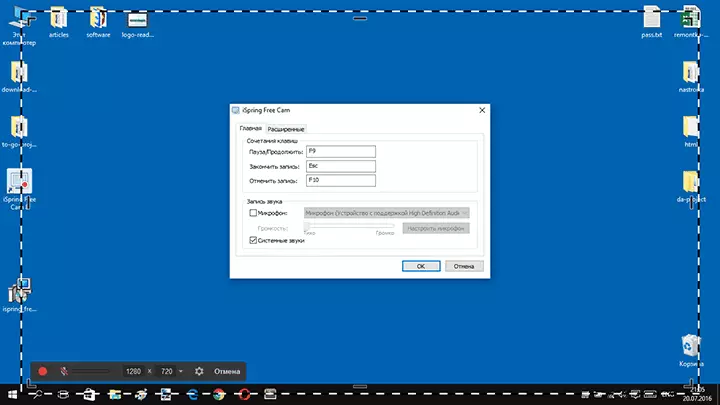
- થોભો, રોકો અથવા રેકોર્ડિંગ માટે કીબોર્ડ શૉર્ટકટ્સ
- રેકોર્ડિંગ સિસ્ટમ અવાજો (કમ્પ્યુટર પ્રજનનક્ષમ) અને માઇક્રોફોનથી અવાજ માટેના વિકલ્પો.
- અદ્યતન ટૅબ પર, તમે રેકોર્ડિંગ કરતી વખતે માઉસ ક્લિક્સની પસંદગી અને વૉઇસ માટે સેટિંગ્સને સ્પષ્ટ કરી શકો છો.
આઈસ્પ્રિંગ ફ્રી કૅમ પ્રોજેક્ટ વિંડોમાં સ્ક્રીન એન્ટ્રી પૂર્ણ કર્યા પછી, વધારાની સુવિધાઓ દેખાશે:
- સંપાદન - રેકોર્ડ કરેલી વિડિઓને ટ્રીમ કરવું, તેના ભાગોમાં ધ્વનિ અને અવાજ દૂર કરવું, વોલ્યુમને સમાયોજિત કરવું શક્ય છે.
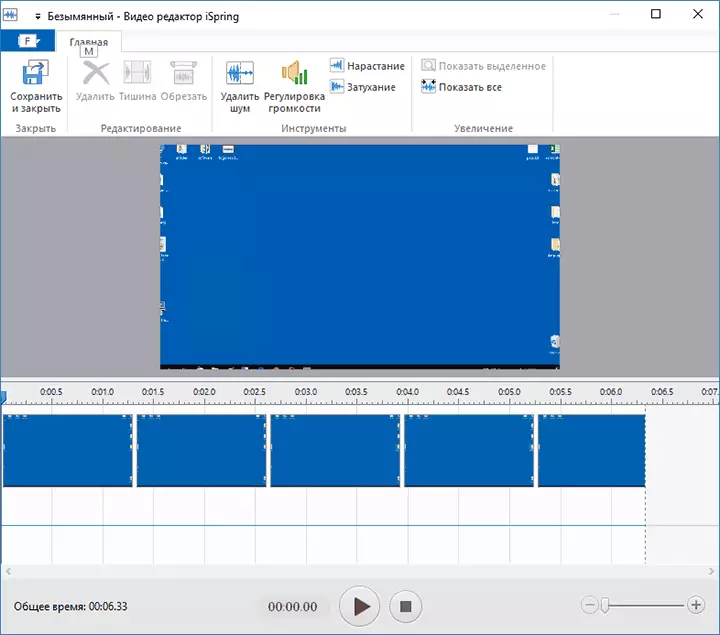
- રેકોર્ડ કરેલી સ્ક્રીનરાઇટિંગને વિડિઓ તરીકે સાચવો (I.E. એક અલગ વિડિઓ ફાઇલ તરીકે નિકાસ કરો) અથવા YouTube પર પ્રકાશિત કરો (i, પેરાનોઇડ હોવાથી, હું સાઇટ પર જાતે જ YouTube ને સામગ્રી ફેલાવવાની ભલામણ કરું છું, અને તૃતીય-પક્ષના કાર્યક્રમોથી નહીં).

તમે ફ્રી કૅમેરામાં તેના પછીના કાર્ય માટે પ્રોજેક્ટ (વિડિઓ ફોર્મેટ વિના) પણ સાચવી શકો છો.
અને છેલ્લી વસ્તુ જે પ્રોગ્રામ પર ધ્યાન આપવાનું યોગ્ય છે, જો તમે તેનો ઉપયોગ કરવાનું નક્કી કરો છો - પેનલ્સમાં આદેશો તેમજ હોટકીઝમાં આદેશો સેટ કરો. આ વિકલ્પોને બદલવા માટે, મેનૂ પર જાઓ - "અન્ય આદેશો", પછી વારંવાર ઉપયોગમાં લેવાતા અથવા બિનજરૂરી મેનૂ આઇટમ્સને કાઢી નાખો અથવા કીઓને સમાયોજિત કરો.

જેમ તમે જોઈ શકો છો, બધું ખૂબ જ સરળ છે. અને આ કિસ્સામાં, હું તેને એક ઓછા કહી શકતો નથી, કારણ કે હું તે વપરાશકર્તાઓને સારી રીતે સબમિટ કરી શકું છું જેના માટે આ પ્રોગ્રામ તેઓ જે શોધી રહ્યાં હતાં તે બની શકે છે.
દાખલા તરીકે, મારા પરિચિતોમાં શિક્ષકો છે, જેના માટે યોગ્યતાના કારણે, તાલીમ સામગ્રી બનાવવા માટેના આધુનિક સાધનો (અમારા કેસમાં - સ્ક્રીનસ્ટ્રી) બનાવવા માટે આધુનિક સાધનો જટિલ અથવા માસ્ટરિંગ માટે લાંબા સમય સુધી માંગ કરી શકે છે. મફત કૅમના કિસ્સામાં, મને ખાતરી છે કે આ બે સમસ્યાઓ ઊભી થઈ જશે.
સત્તાવાર રશિયન-ભાષાની સાઇટ ડાઉનલોડ કરવા માટે ISPRING ફ્રી કૅમ - https://www.ispring.ru/ispring-free-cam
વધારાની માહિતી
જ્યારે પ્રોગ્રામમાંથી કોઈ વિડિઓની નિકાસ કરતી વખતે, એકમાત્ર ઉપલબ્ધ ફોર્મેટ ડબલ્યુએમવી (15 એફપીએસ, બદલાતું નથી), સૌથી સાર્વત્રિક નથી.
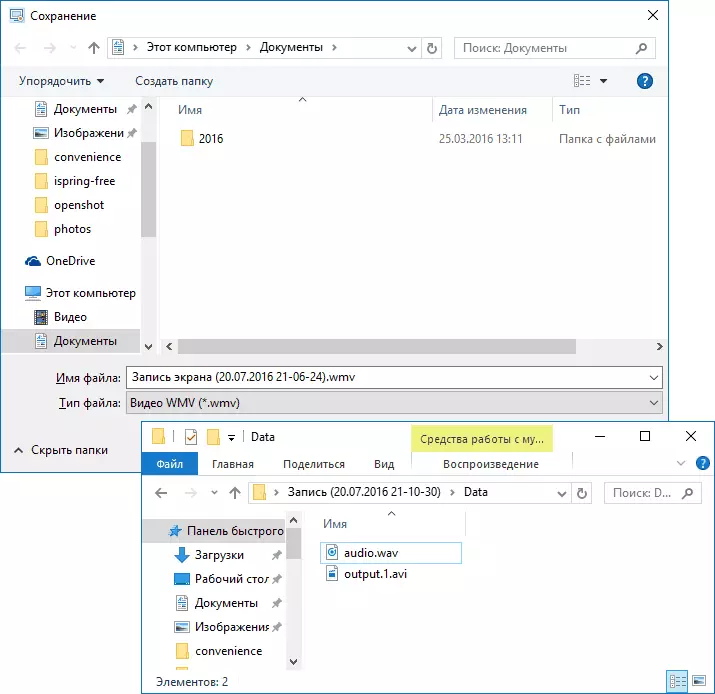
જો કે, જો તમે વિડિઓ નિકાસ ન કરો, પરંતુ ફક્ત પ્રોજેક્ટને સાચવો, પછી પ્રોજેક્ટ ફોલ્ડરમાં તમને જોડાયેલ ડેટા ફોલ્ડર મળશે જે એવિ એક્સ્ટેંશન (એમપી 4) સાથે ઓછી સંકુચિત વિડિઓ ધરાવે છે, અને કોમ્પ્રેશન ડબલ્યુએવી વગર ઑડિઓ સાથેની ફાઇલ. જો તમે ઈચ્છો છો, તો તમે તૃતીય-પક્ષ વિડિઓ સંપાદકમાં આ ફાઇલો સાથે કામ કરવાનું ચાલુ રાખી શકો છો: શ્રેષ્ઠ મફત વિડિઓ સંપાદકો.
